笔记本如何重装win7系统
笔记本如何重装win7系统?重装win7系统是一件很简单的事情,而且重装方式很多,可任由选择。今天小编就教大家一种一键重装win7系统方式,几乎不用手动操作就可以完成重装。一起看看吧。
注意事项:
重装系统前要备份好系统盘中的重要文件,以免数据丢失。另外打开小熊软件前要关闭所有的杀毒软件,以免重装失败。
准备工具:
1.官网下载小熊一键重装系统软件
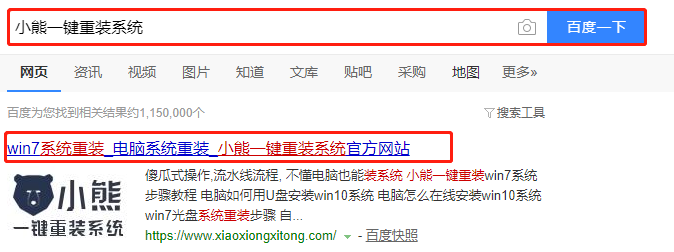
2.一台正常联网的电脑
具体步骤:
第一步
开始在打开的小熊界面中选择“重装系统”进入;等小熊检测好系统信息后选择win7系统文件进行下载安装并点击“下一步”。
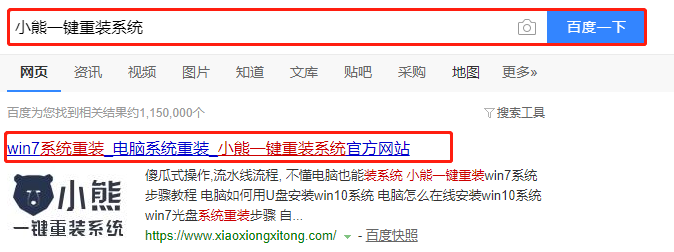

第二步
根据自身需要勾选重要文件进行备份,随后点击“下一步”。
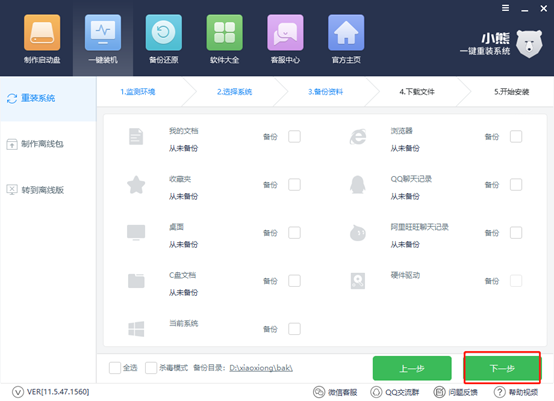
第三步
此时电脑会弹出以下提示窗口,直接点击“安装系统”即可。

第四步
小熊开始自动下载win7系统文件,全程无需手动操作,随后点击“立即重启”电脑。

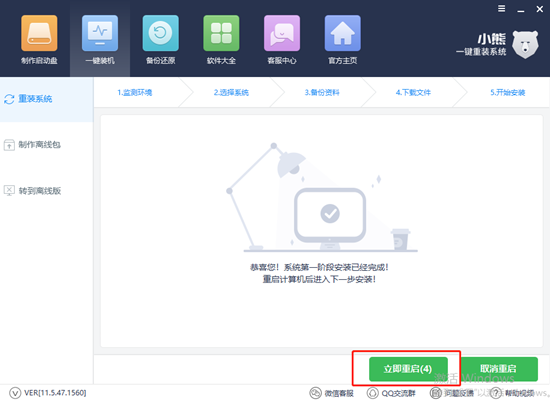
第五步
在打开的windows启动管理器中选择以下模式回车进入。

第六步
小熊进入安装win7系统状态,同样无需手动操作。
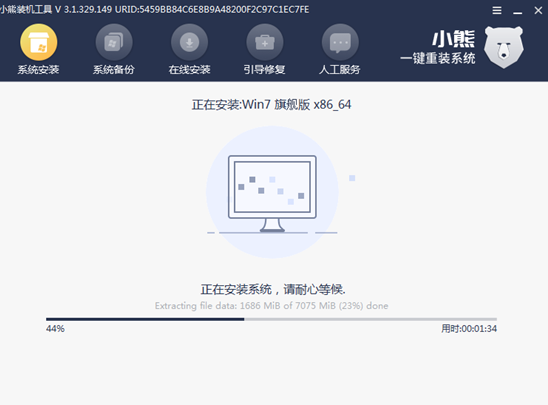
第七步
系统安装完成后再次重启电脑,经过多次重启部署安装,最终进入win7桌面,系统重装结束。

以上就是本次小编为大家带来的笔记本如何重装win7系统步骤,所以小编说了重装系统不是一件难事吧,现在你学会了吗?
上一篇:电脑怎么一键重装系统win8
Win10教程查看更多

怎么简单安装win10系统? 2021-10-08 查看详情

演示电脑怎么在线重装win10系统? 2021-10-05 查看详情

电脑新手应该如何重装win10系统? 2021-10-05 查看详情

电脑系统坏了怎么重装系统? 2021-09-24 查看详情
重装系统教程查看更多










